win10系统怎么重装,试试这4个电脑一键还原系统软件(图文详解)
- 来源: 金舟软件
- 作者:kate
- 时间:2025-03-06 18:05:53

金舟一键系统重装
-
官方正版
-
纯净安全
-
软件评分:
在我们使用电脑的日常生活中,Win10系统可能会出现各种问题,比如系统运行缓慢、程序崩溃或者遭受了恶意软件的攻击。为了解决这些问题,系统还原是一种非常有效的方法,能够让您快速地将系统恢复到之前的正常状态。而如今,除了传统的系统还原方法,还有四种超实用的系统一键重装方法,它们不仅简单易行,而且能够更加方便地帮助您解决系统问题。本文将为您详细介绍这四种方法,附有图文教程,让您轻松实现win10系统还原。
系统一键重装方法1:金舟一键系统重装
使用金舟一键系统重装软件,你可以在几分钟内还原win10系统。这款软件提供一键智能重装,无需任何技术知识即可完成。同时,在重装系统后,你的电脑不会带有任何第三方捆绑的软件、插件和广告,使用非常安全、便捷。
操作环境:联想ThinkPad E14,Windows 10,金舟一键系统重装
步骤一、win10电脑上双击软件图标,运行软件。在软件首页,点击【立即重装】。

步骤二、接着,软件会对电脑系统环境进行检测,只有当电脑硬盘分区可用空间大于5GV、文件系统为NTFS或FAT32、关闭BitLocker分区加密这三个条件同时满足时,软件才能进行系统重装。
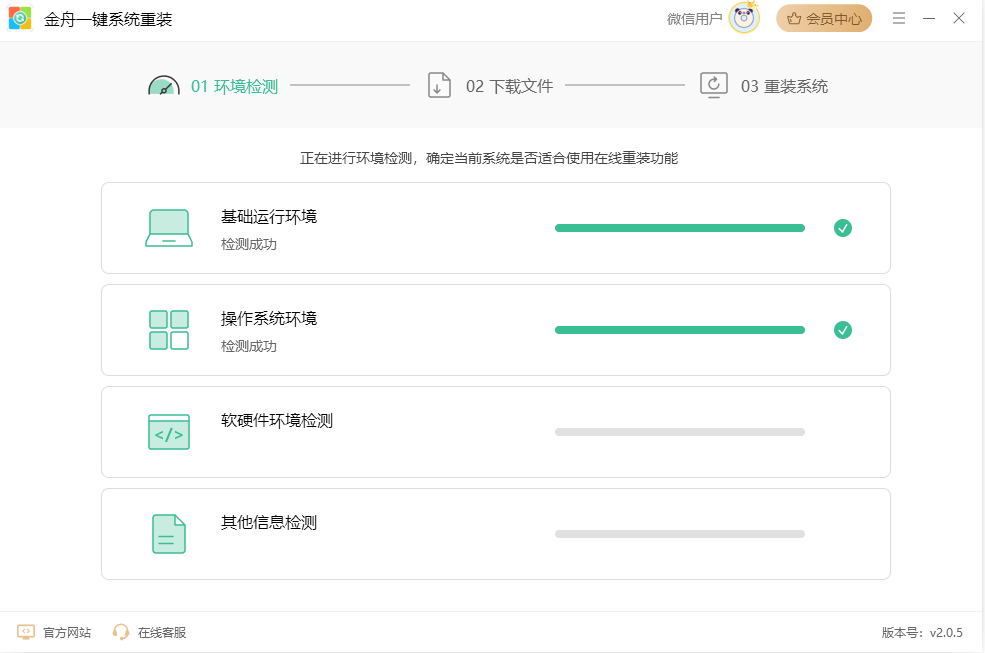
步骤三、当检测没问题后,在提示窗口中,点击【继续重装】按钮。然后,软件会开始下载系统文件。
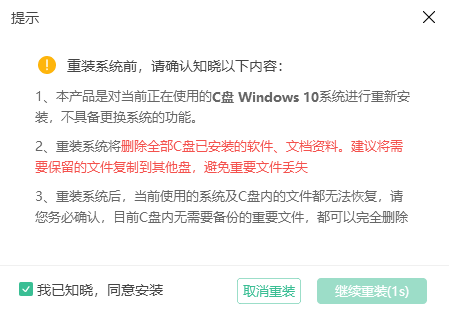
步骤四、系统文件准备完成后,点击【立即重启】即可一键还原win10系统。
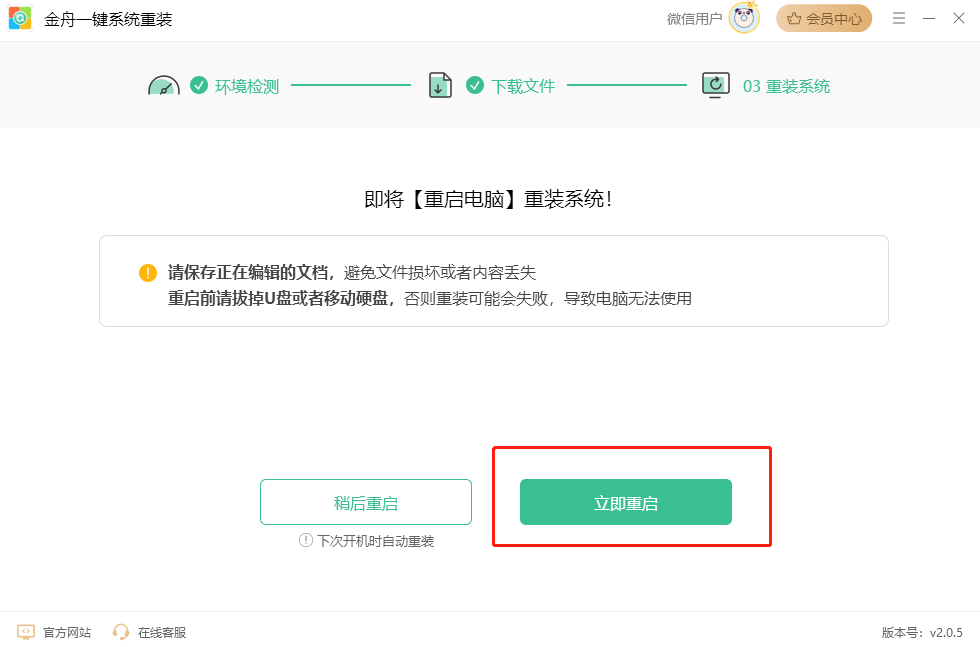
系统一键重装方法2:MiniTool Shadow Maker
MiniTool ShadowMaker是一款专业、免费的备份及windows系统重装软件,能备份文件、Windows 操作系统、分区或整个硬盘驱动器,并执行相应的恢复。此外,它还可以通过克隆磁盘进行备份。最重要的是,它的可以将win10系统还原到不同的电脑上。
操作环境:联想ThinkPad E14, Windows 10, MiniTool Shadow Maker V3.1
步骤一、启动该软件,点击软件上方的【Restore】按钮。找到之前创建的系统映像文件。
步骤二、接着,软件会显示出系统备份的时间,点击【Next】按钮。
步骤三、接着,在选定的备份文件中选择要还原的分区。在此,请确保勾选了所有系统驱动器。同时,必须选择【MBR and Track 0】才能成功启动。然后,点击【Next】按钮。
步骤四、接下来,确定要将Win10系统映像还原到哪个目标磁盘。在弹出的窗口中,点击【OK】。
步骤五、当看到【The operation is completed successfully】窗口即意味着系统重装已经完成。

系统一键重装方法3:白云装机大师
白云装机大师全面兼容win10/win8/win7/XP等操作系统,你无需光驱和U盘,无需任何电脑技术即可实现快速一键在线装电脑系统。此外,该软件还提供多种Windows系统版本。
操作环境:联想ThinkPad E14,Windows 10,白云装机大师V2.0.5
步骤一、win10系统电脑打开软件,在首页,点击【一键重装系统】。
步骤二、接着,软件会自动检测电脑系统环境。检测完成后,点击【下一步】。
步骤三、选择想要安装的电脑系统,然后,点击【下一步】。
步骤四、等待系统安装完成,重启电脑即可还原电脑至最初始的状态了。
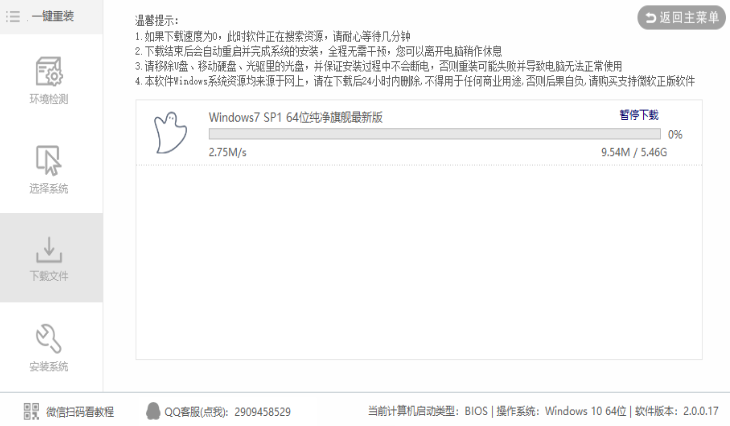
系统一键重装方法4:澳雪轻松备份
如果你的win10系统还能正常运行,小编建议你可以使用这个方法来先对当前的系统被备个份。这样,当你在之后遇到了电脑系统方面的小故障时,可以通过系统还原的方式讲系统迅速恢复到备份时的正常电脑状态了。
操作环境:联想ThinkPad E14,Windows 10,澳雪轻松备份
步骤一、电脑打开该软件,左侧导航栏点击【备份】按钮,接着软件会自动选择系统相关的分区。然后,点击右下角的【开始备份】按钮。
步骤二、当需要系统还原时,则点击【还原】选项,点击【选择任务】选择之前的备份数据,然后点击【开始还原】即可快速重装电脑系统了。
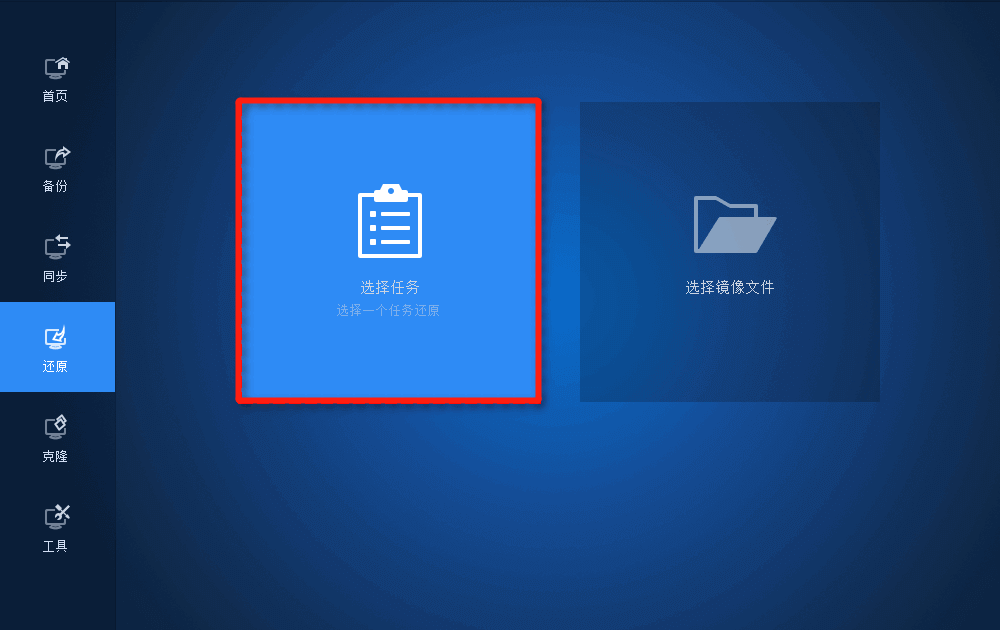
以上的方法很简单对吧?通过本文介绍的四种超实用的Win10系统还原方法,相信您已经对如何应对系统重装有了更清晰的认识。希望本文所提供的内容对您有所帮助!如果您有任何其他关于系统还原和重装的问题,可以关注金舟软件了解更多资讯!
推荐阅读:














































































































